Så här använder du “Safe Folder” på Files by Google Android App
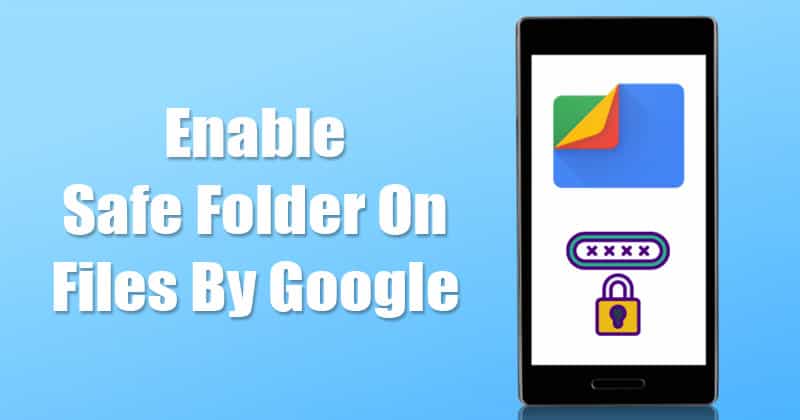
Använder du valvappar från tredje part på din Android? Om ja, är det dags att ta bort alla appar från tredje part. Nyligen lanserade Google en ny funktion i sin Files By Google-applikation som kallas “Safe Folder”. Den säkra mappen fungerar som ett lösenordsskyddat valv där du kan förvara privata filer.
Det är ett lösenordsskyddat valv där användare kan förvara dokument, känsliga filer, privata foton, privata videor, etc. Data som lagras i “Safe Folder” kan endast nås med en 4-siffrig PIN-kod. Funktionen är redan tillgänglig i betaversionen av Files by Google, och den kommer snart att finnas tillgänglig i den stabila versionen.
Använd “Safe Folder” på Files by Google Android App
Från och med nu kan du testa den nya funktionen genom att installera betaversionen av Files by Google. Så i den här artikeln har vi beslutat att dela en arbetsmetod för att använda “Safe Folder” på Files by Google App på Android.
Steg 1. Först av allt, gå till Fil från Google nedladdningssida i Google Play Butik. Scrolla ner och klicka på “Gå med”-knappen bakom Gå med i betaprogrammet.

Steg 2. När du är klar installerar du appen på din Android-smarttelefon.
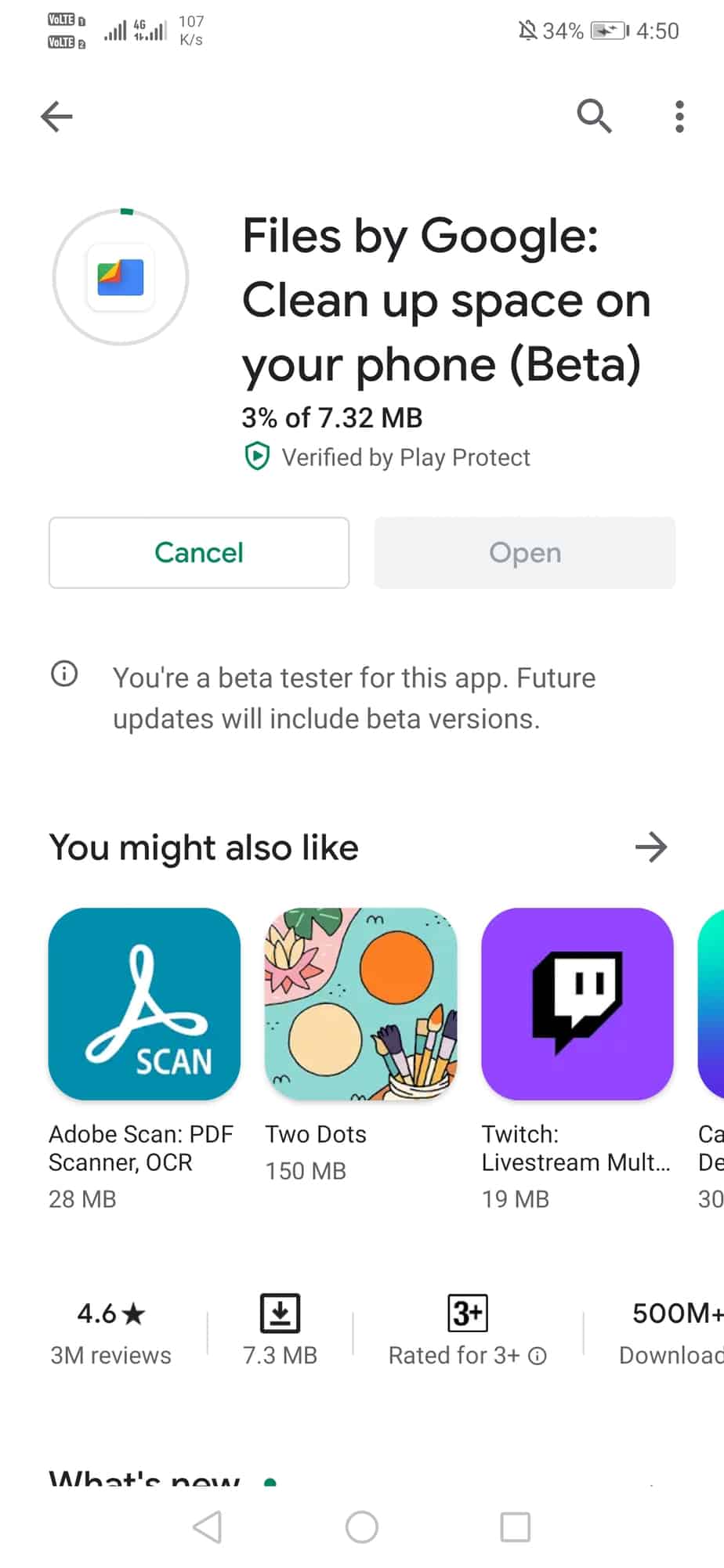
Steg 3. Öppna nu appen och bevilja lagringstillstånd.
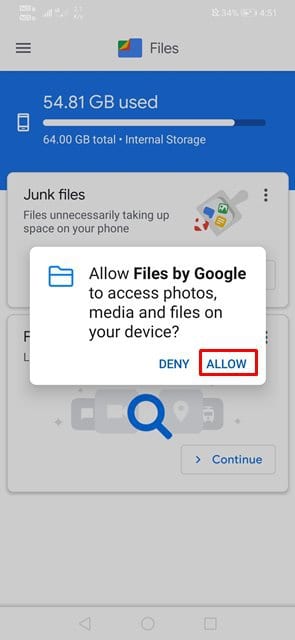
Steg 4. Klicka sedan på bläddringsknappen.
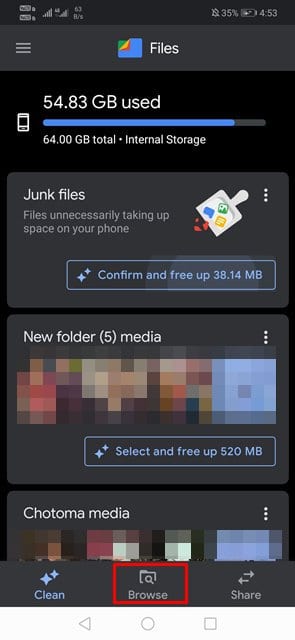
Steg 5. Klicka sedan på alternativet “Säker mapp”.
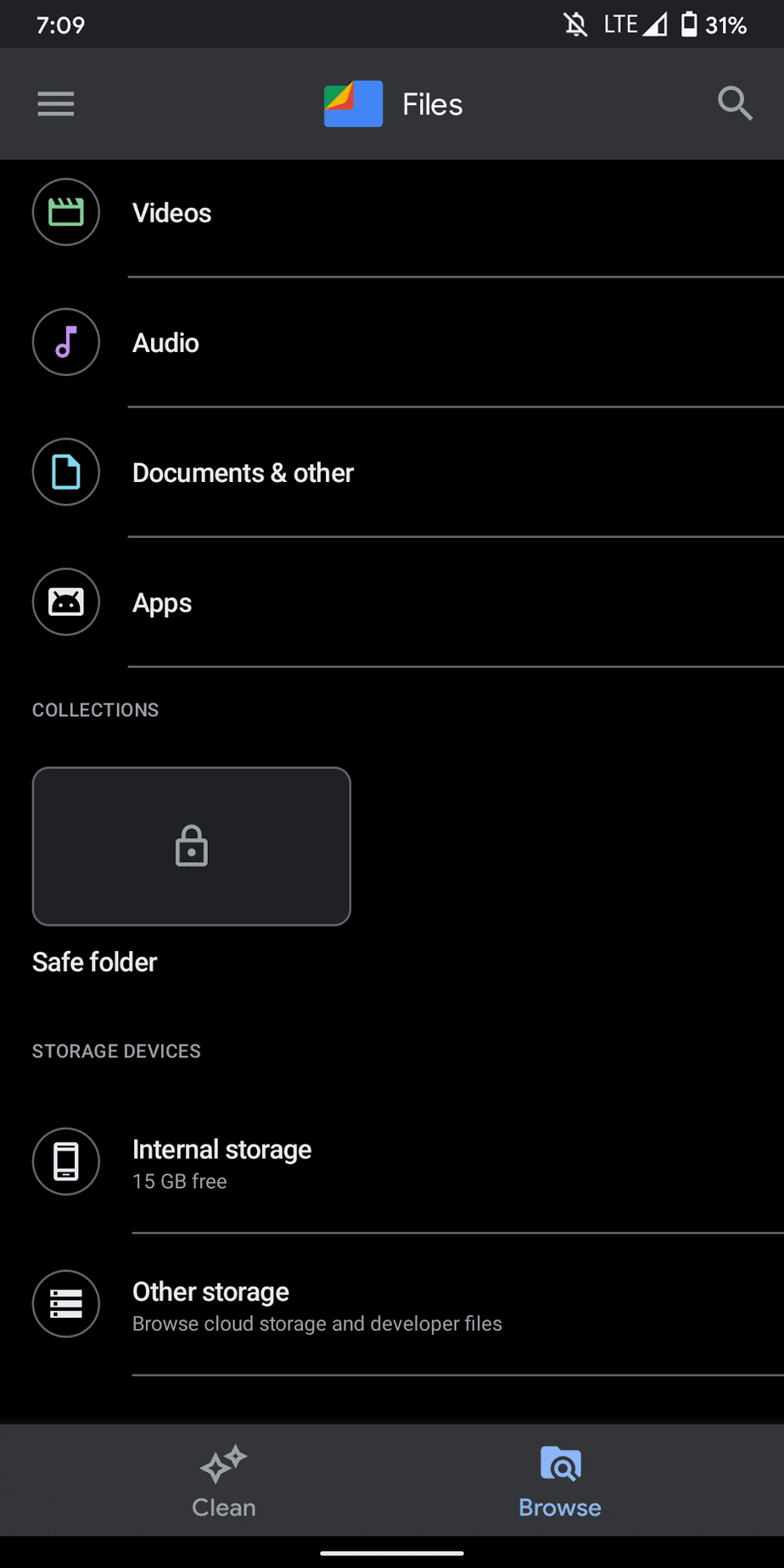
Steg 6. Där måste du ställa in/ändra PIN-koden.
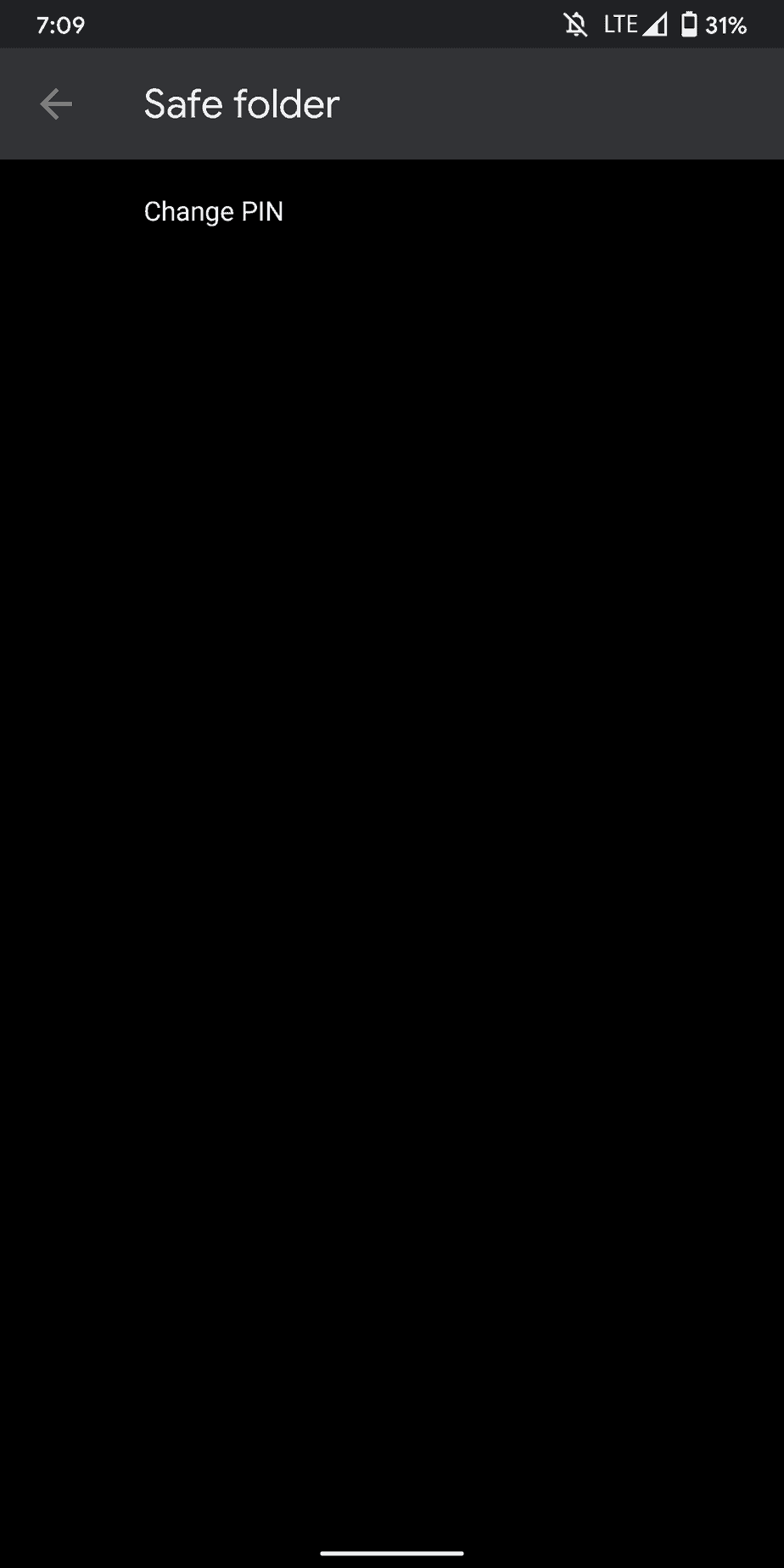
Steg 7. För att skicka en fil till den säkra mappen, tryck länge på filen och välj alternativet ‘Flytta till säker mapp’
Det är allt! Du är färdig. De valda filerna kommer att hållas dolda från Galleriet. Du kan komma åt dessa filer från Safe-mappen efter att ha angett PIN-koden.
Så den här artikeln handlar om hur du aktiverar och använder säkra mappar på Files by Google App. Jag hoppas att den här artikeln hjälpte dig! Dela det också med dina vänner.